Als u een Windows 10 laptop gebruikt dan is het aan te raden om de batterijbesparing functie in te schakelen in Windows 10.
Niets is vervelender dan als u aan het werk bent met uw Windows 10 laptop en de laptop geeft aan dat u nog maar een bepaald aantal minuten heeft voordat de ingebouwde batterij van uw laptop leeg is.
In Windows 10 zit een functie genaamd Batterijbesparing die het verbruik van de batterij in uw laptop kan beperken om zo langer met een opgeladen batterij te kunnen werken.
Meld u dan aan voor onze nieuwsbrief.
Hoe werkt batterijbesparing in Windows 10?
De functie batterijbesparing helpt energie te besparen wanneer een systeem op de batterij werkt. Wanneer de batterijbesparing is ingeschakeld, worden sommige Windows-functies uitgeschakeld of gedragen ze zich anders.
Gebruikers kunnen ervoor kiezen de batterijbesparing in te schakelen wanneer het batterijniveau een bepaald percentage bereikt.
Op Windows 10 voor desktopedities (Home, Pro, Enterprise en Education) wordt batterijbesparing automatisch ingeschakeld wanneer uw batterij minder dan 20% gebruikt.
De Microsoft Store, Microsoft Mail en de kalender apps worden niet meer constant gesynchroniseerd.
Apps die op de achtergrond worden uitgevoerd, worden geblokkeerd. Gebruikers kunnen specifieke individuele apps toestaan te draaien in de batterijbesparingsmodus. Bepaalde categorieën apps blijven actief. VOIP (Voice-over IP) apps worden bijvoorbeeld niet geblokkeerd.
Niet-kritieke Windows-update downloads worden geblokkeerd. Windows-update scans (naar nieuwe updates zoeken) vindt echter nog steeds plaats.
Ook wordt de snelheid van uw Windows 10 systeem aangepast en wordt de helderheid van het scherm naar beneden ingesteld.
Batterijbesparing inschakelen in Windows 10
Om de batterijbesparing functie in te schakelen in Windows typt u in de Windows zoekbalk onderin de taakbalk: batterijbesparing in- of uitschakelen
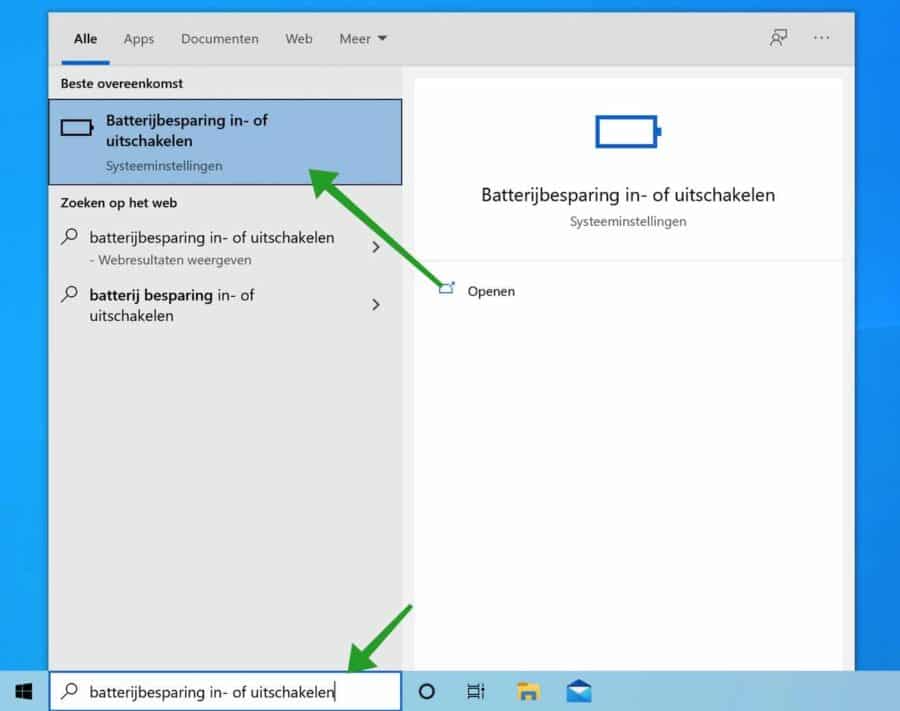
De batterij-instellingen worden nu geopend in Windows.
Schakel de batterijbesparing in door de aan- of uit schuif te wijzigen naar Aan.
U kunt ook het percentage wijzigen waarbij Windows automatisch dient over te schakelen naar automatische Batterijbesparing. Eventueel kunt u er ook voor kiezen om de helderheid van het scherm dan ook aan te passen om energie te besparen.
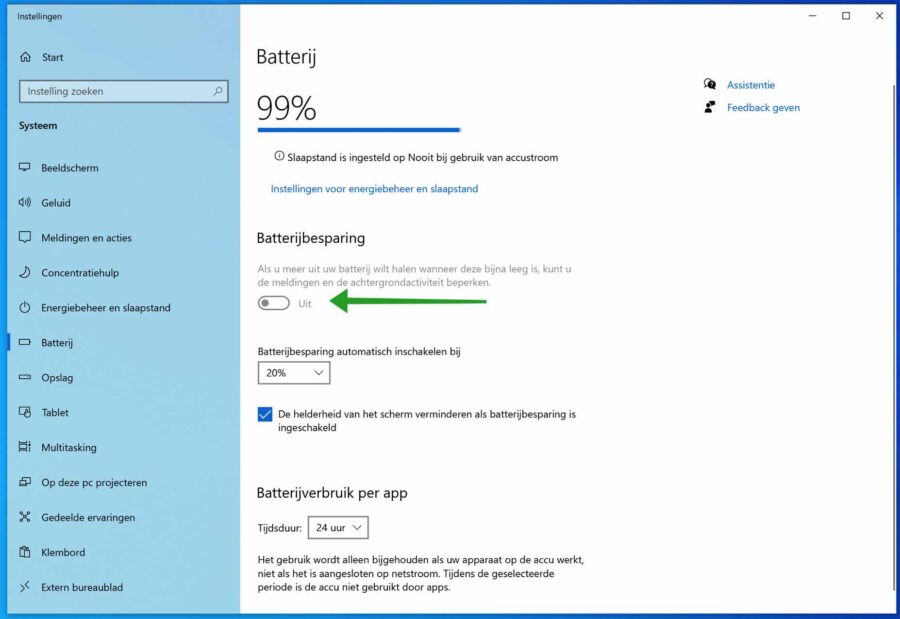
In het kopje Batterijverbruik per app ziet u een overzicht van alle apps die op uw computer het meest gebruik maken van de batterij. Indien nodig kunt u hier aanpassingen aan doen of de app vervangen door een andere app. Dit is per computer-gebruiker en computer verschillend.
Ik hoop u hiermee geholpen te hebben. Bedankt voor het lezen!

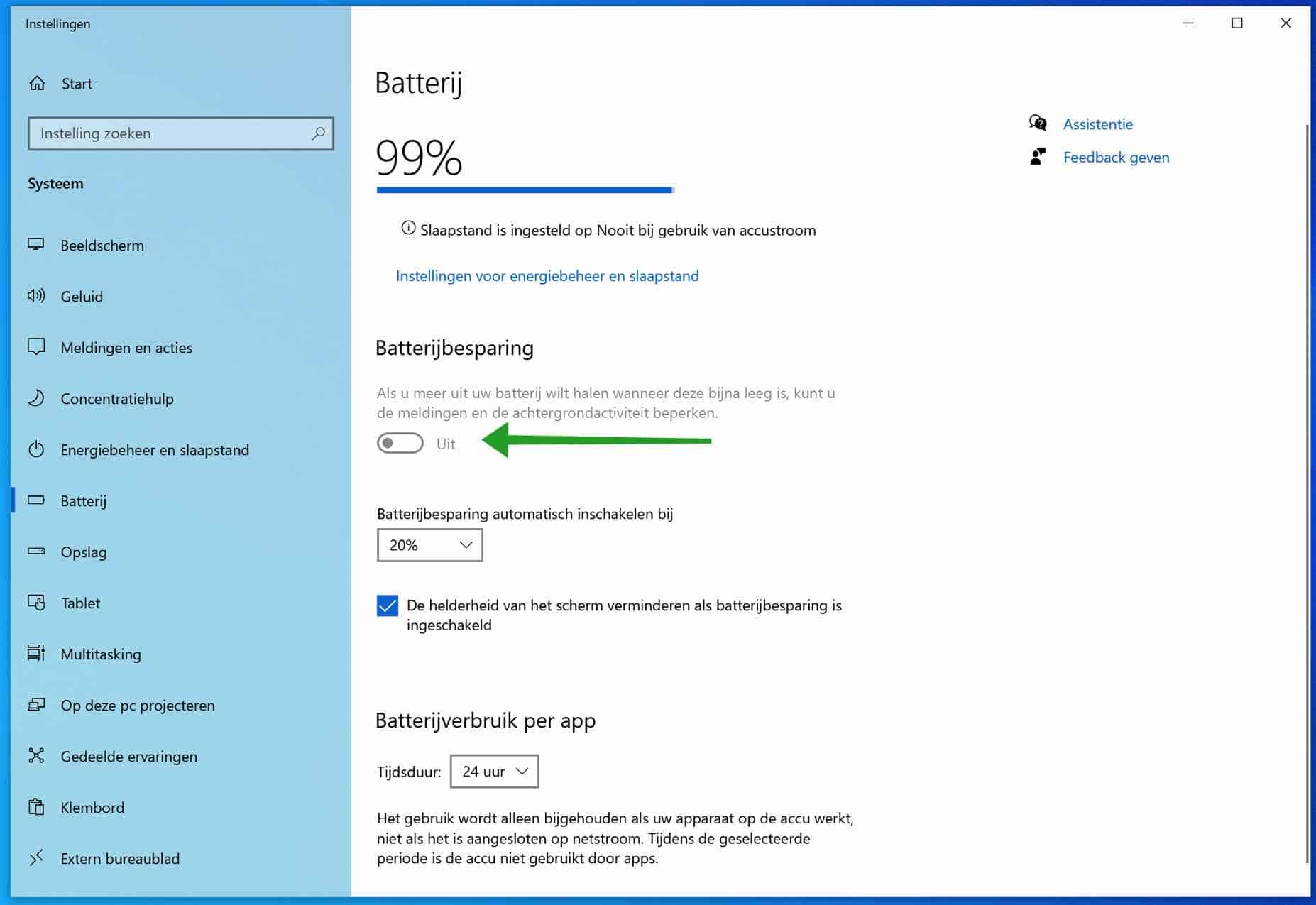
Help mee
Mijn computertips zijn gratis en bedoeld om andere mensen te helpen. Door deze pc-tip te delen op een website of social media, helpt u mij meer mensen te bereiken.Overzicht met computertips
Bekijk ook mijn uitgebreide overzicht met praktische computertips, overzichtelijk gesorteerd per categorie.Computerhulp nodig?
Loopt u vast met uw pc, laptop of software? Stel uw vraag op ons computerforum en krijg gratis computerhulp van ervaren leden en experts.